有沒有小伙伴在使用電腦的時候感覺電腦的圖標顯示模糊?或者打開網頁閱讀感覺字體模糊?或者用電腦閱讀徐先生這篇文章感覺字體模糊?如果覺得模糊,換個眼睛試試,也許就好了。開個玩笑,在排除硬件比如顯示器,顯卡問題的前提下,如果電腦的字體顯示模糊是什麼原因?可以試試下面這些設置,也許有幫助。 如果方便,麻煩給徐先生點個關注,點個贊,感謝大家。

偶爾出現的情況下,可以先試試完成的重啟電腦,(感覺我做過網管)這是個萬能方法。在就是更新下顯卡驅動,也可能解決問題。如果是一直感覺很模糊,試試下面兩個方法。 (感覺有點用,請幫徐先生點個關注,文章點個贊,感謝大家)
一.調試顯示分辨率
分辨率是優化幀速率和圖像質量,比如想玩以前的老遊戲,可能分辨率就需要降低,以前的遊戲不支持高分辨率,電腦一般情況下設置到最佳分辨率即可,最佳分辨率可在屏幕上看到最清晰,最精確的圖像。高於或低於機器顯示分辨率的設置會導致顯示內容模糊或失真。如果更改過分辨率去做其他事情,記得改回來哦。
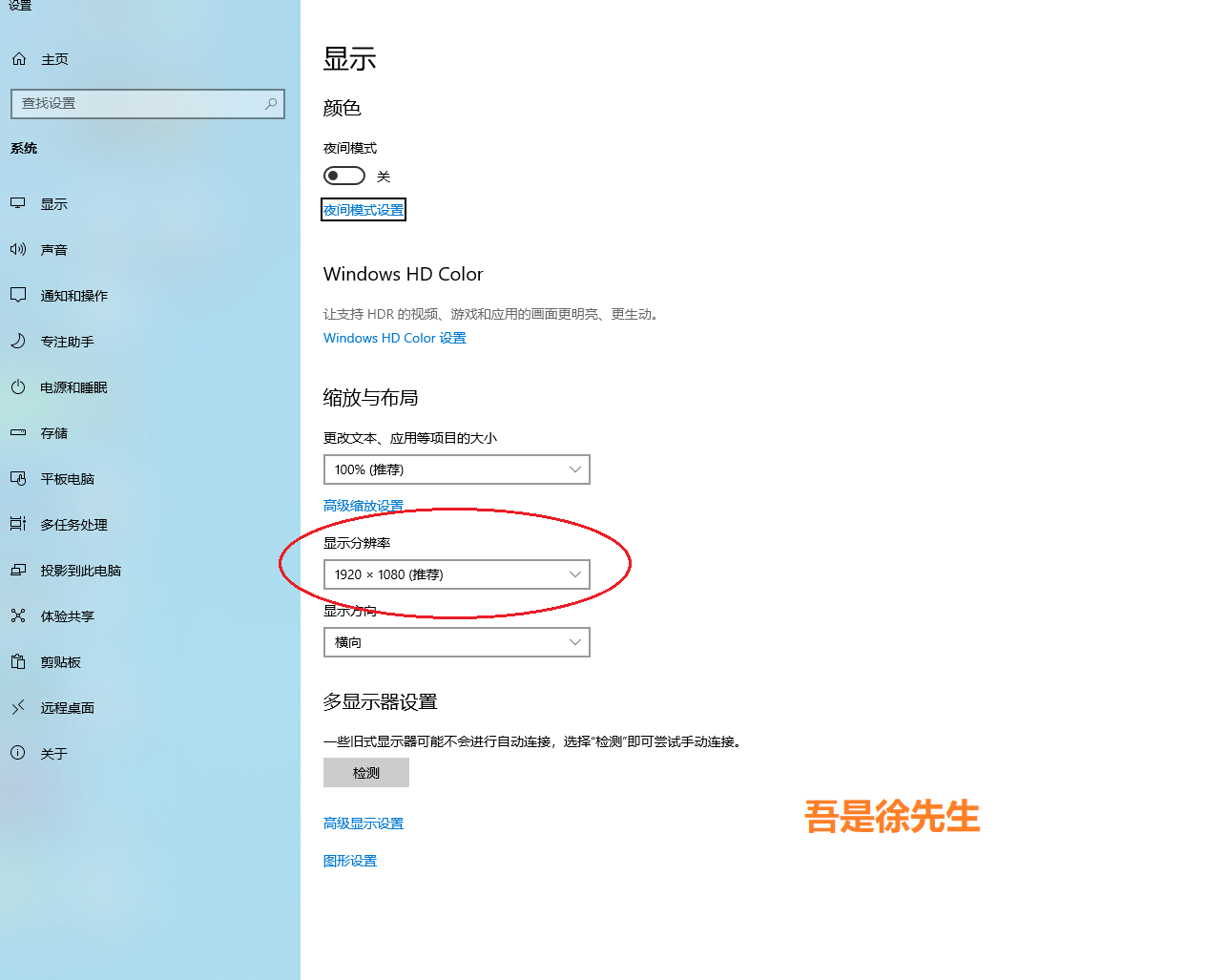
二.文字圖標顯示不清楚
分辨率越高,在屏幕尺寸增加有限的情況下,顯示內容會越來越小,(比如筆記本15.6寸4K屏),為了不因為顯示內容過小而影響可視度,WIN10系統會默認把顯示的文本,應用和其他項目的大小自動放大,也就是DPI所犯,部分應用程序不能正確的配置WIN10的DPI縮放功能,會出現不同程度的模糊或顯示失真情況。
1. 縮放與佈局
桌面空白處鼠標右鍵,點擊顯示設置,在縮放與佈局下有更改文本,應用等項目大小這裡有百分比,正常選擇推介即可,如果有需要,自行更改適合的就好。
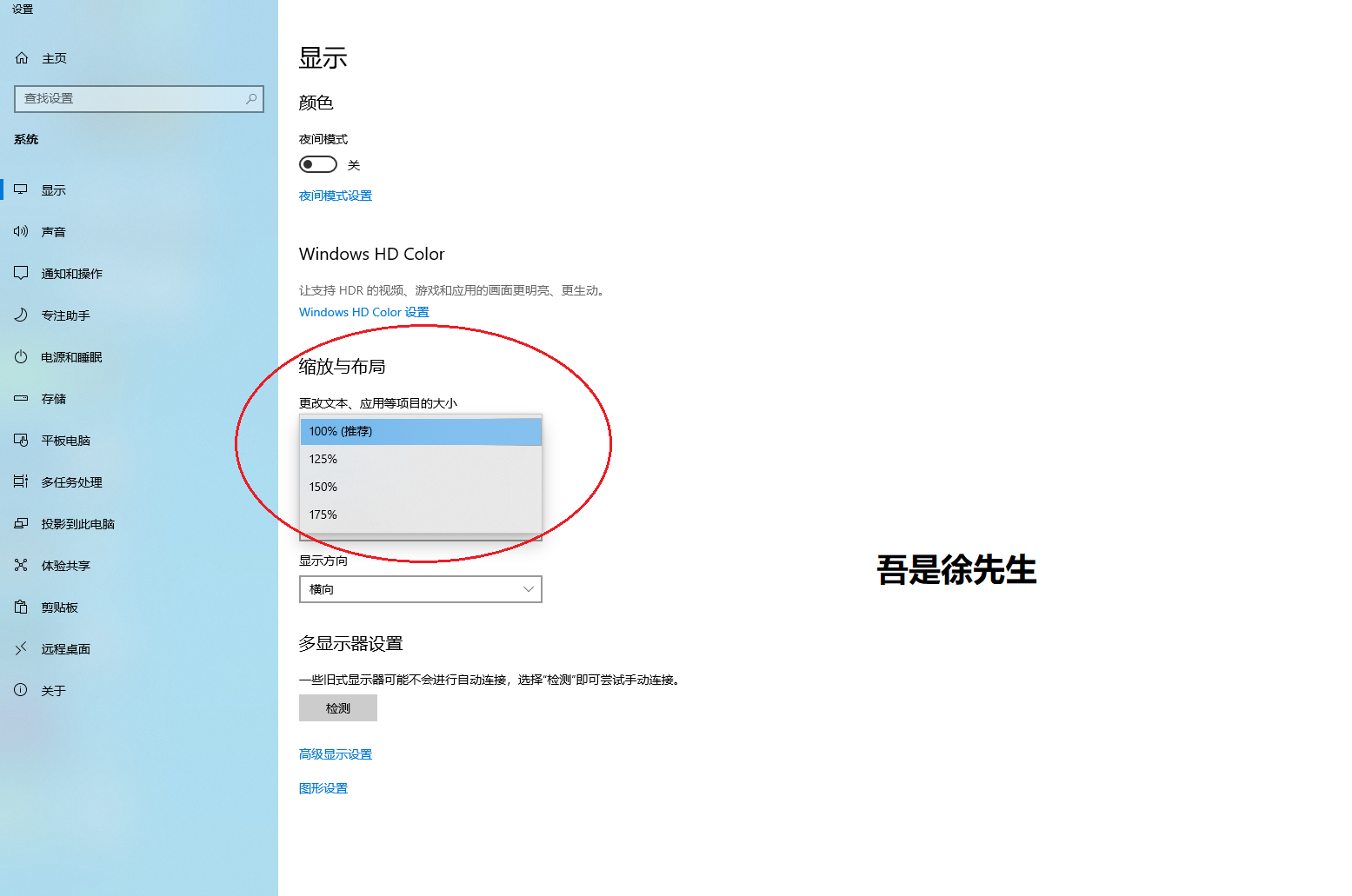
2. 字體設置
依然桌面空包出鼠標右鍵,點擊個性化,選擇字體,在相關設置下選擇(調整ClearType文本),勾選(啟用ClearType(C)),點擊下一步,根據自己的選擇認為顯示最清楚的清晰度就可以了,選擇完畢後點擊完成。
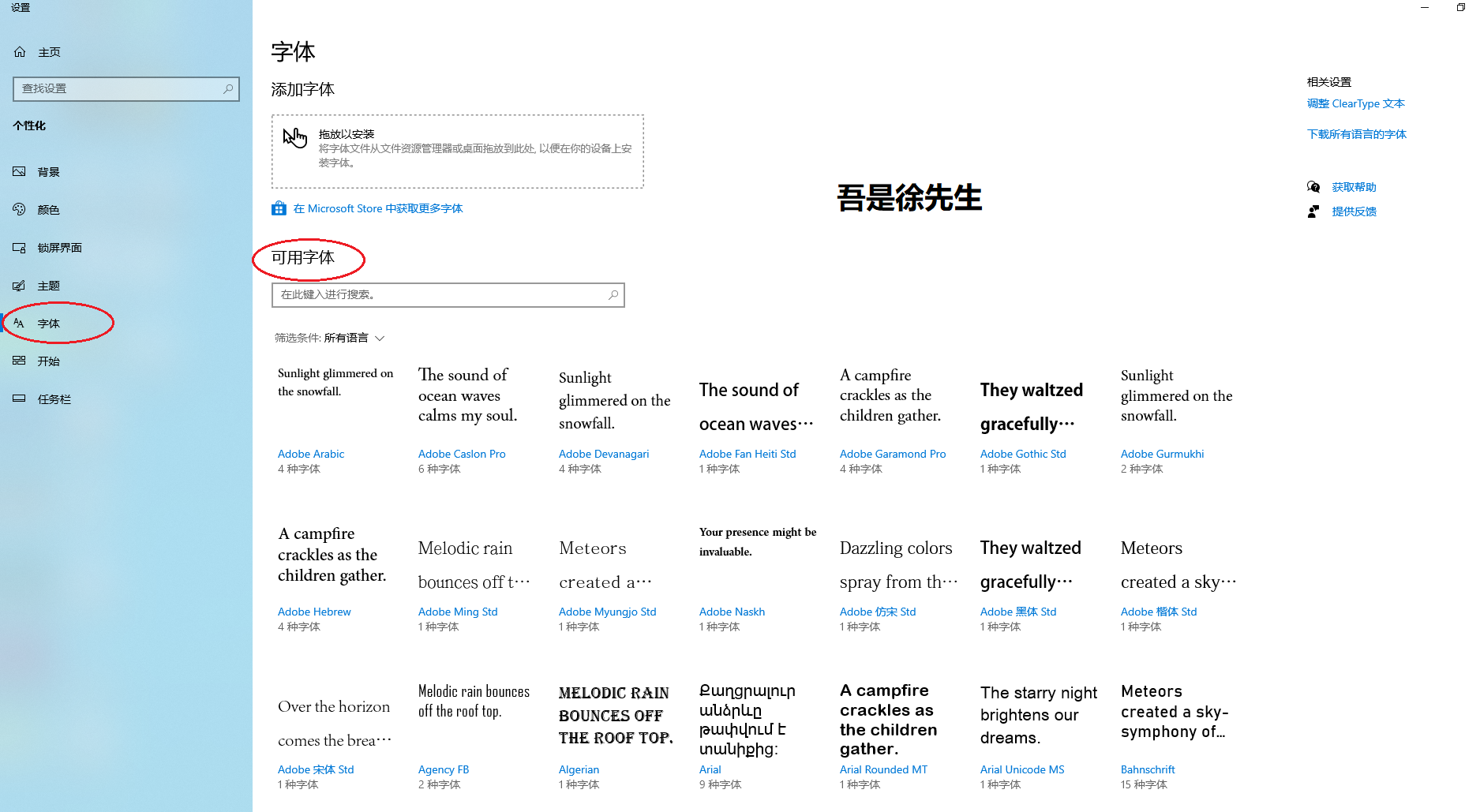
3. 軟件程序的設置
這個首先需要提醒一下,雖然這個可以禁用程序界面的DPI縮放的功能,但是可能會使程序界面文字選項出現錯位的現象。
在你想更改的軟件程序圖標上選定鼠標右鍵點擊(屬性),選擇(兼容性),然後選擇(更改高DPI設置)< /strong>,勾選(替代高DPI縮放行為),然後點擊確定即可。
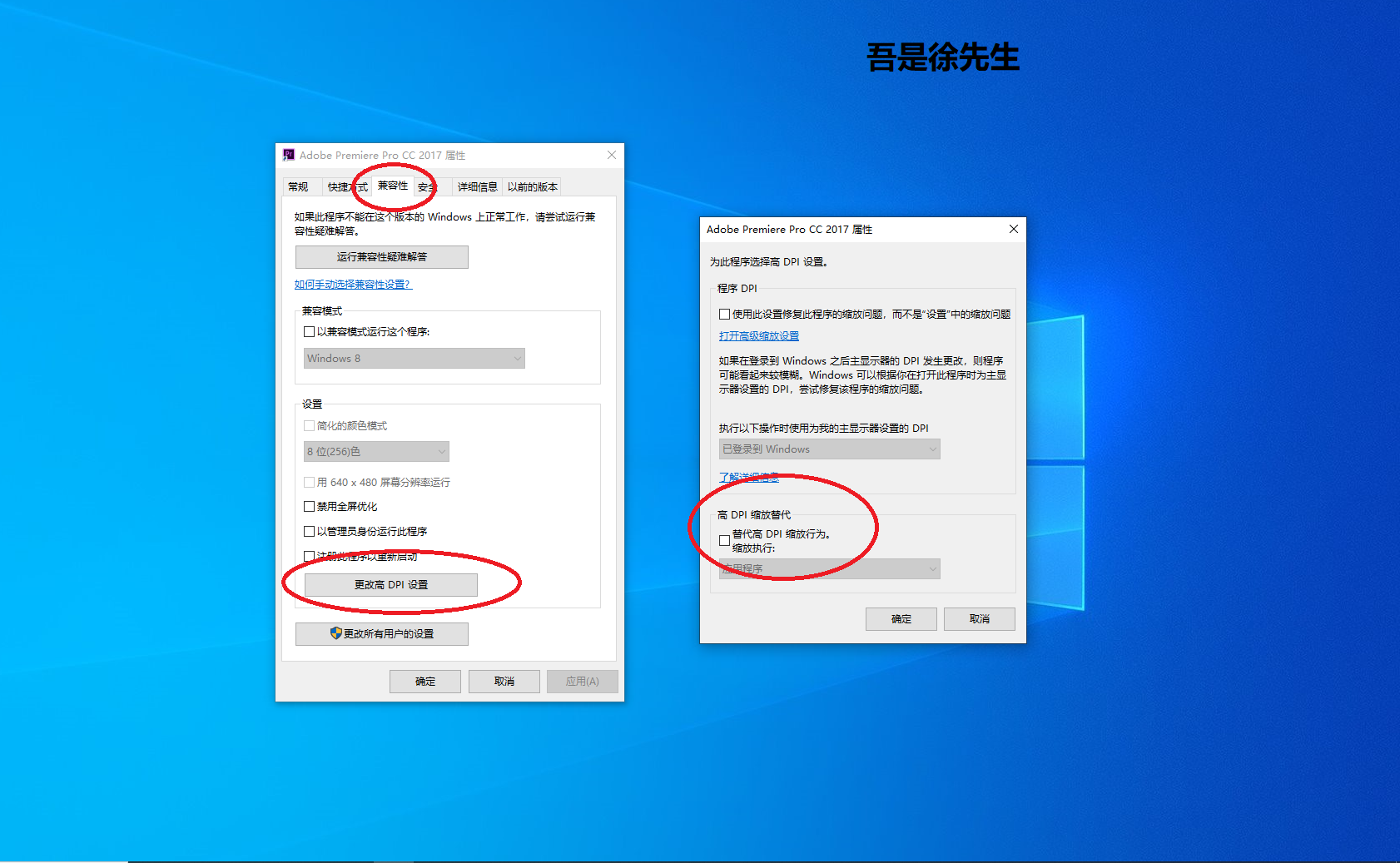
目前很多軟件都已經增加了DPI自動縮放的適配,微軟也在不斷優化WIN10系統DPI縮放的效果,如果勾選後還是不滿意,就只能等待軟件增加DPI的適配或者WIN10的更新優化了。

還是一如既往地感謝大家的閱讀,滿滿的都是乾貨送給大家,希望某一篇文章能給您帶來技術或購買上的幫助,一個做IT行業的頭條小白,徐先生期待您的點贊,留言,感謝您的關注!
您的關注對於我的前行非常重要,感謝,感謝,感謝!
文章為用戶上傳,僅供非商業瀏覽。發布者:Lomu,轉轉請註明出處: https://www.daogebangong.com/zh-Hant/articles/detail/Fuzzy%20display%20of%20computer%20fonts%20under%20Windows%2010%20system.html

 支付宝扫一扫
支付宝扫一扫 
评论列表(196条)
测试